Как подключить Google Apps (GTalk) в Linux-клиентах IM

К чему стремимся
Подключить аккаунт Google Apps (с пользовательским доменом) к клиенту мгновенных сообщений в Linux, используя протокол XMPP/Jabber. Поддерживаем Empathy, Pidgin и Kopete; инструкции применимы и к другим клиентам, которые поддерживают XMPP/Jabber.
Требования и термины
- У вас должна быть действующая учётная запись Google Apps с вашим доменом (пример: user@yourdomain.com).
- Клиент IM должен поддерживать протокол XMPP/Jabber.
- talk.google.com — сервер подключения Google Talk (используется в поле сервера).
Краткое определение: XMPP/Jabber — открытый протокол для обмена сообщениями в реальном времени.
Empathy
- Откройте Empathy и выберите «Добавить аккаунт» или «Add Account».
- Выберите тип аккаунта «Google Talk» (или XMPP, если Google Talk как вариант недоступен).
- В поле Username укажите полный логин Google Apps, включая домен (например, user@yourdomain.com), и введите пароль.
- Нажмите «Login» или «Войти». Клиент автоматически использует настройки сервера.

Совет: если вход не проходит, проверьте, не заблокирован ли доступ к вашему аккаунту со стороны Google (безопасность/вход в систему).
Pidgin
- Откройте Pidgin → Accounts → Add/Edit Accounts → Add.
- В поле Protocol выберите «Google Talk».
- В поле Username укажите только имя пользователя без домена (например, user).
- В поле Domain введите ваш пользовательский домен (yourdomain.com).
- Введите пароль.
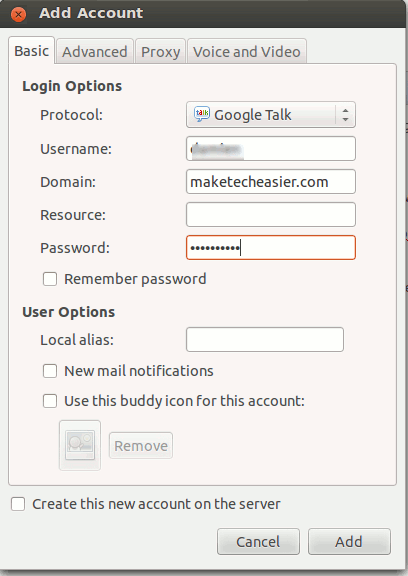
Перейдите на вкладку Advanced (Дополнительно) и в поле Connect server введите:
talk.google.com
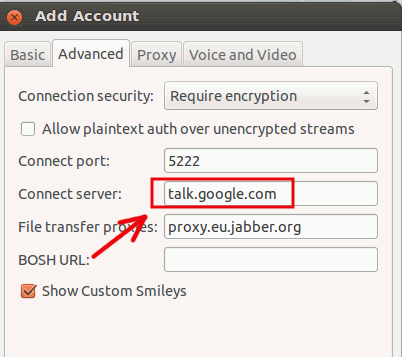
- Сохраните профиль и подключитесь.
Примечание: Pidgin иногда хранит домен отдельно — убедитесь, что вы не задали лишний домен в поле Resource.
Kopete
Kopete требует дополнительных шагов:
- Откройте Kopete → Accounts → Add.
- Выберите протокол «Jabber».

- Введите полный логин Google Apps (user@yourdomain.com) и пароль.

Перейдите на вкладку Connection (Подключение). Отметьте следующие опции:
- Use SSL (Использовать SSL)
- Allow plain text authentication (Разрешить plain‑аутентификацию)
- Override server information (Переопределить информацию о сервере)
В поле Server введите:
talk.google.com
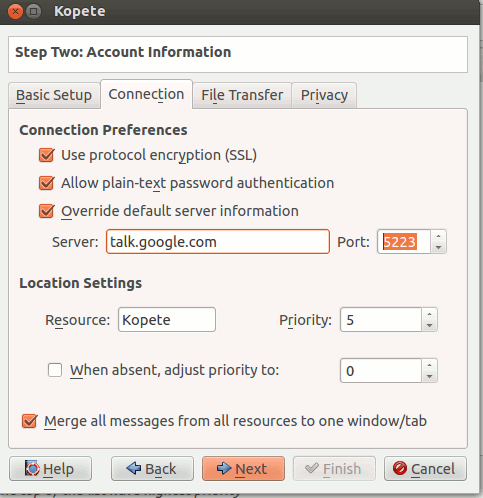
- Нажмите Next → Connect Now.
Совет: в Kopete важно явно разрешить plain‑аутентификацию, иначе соединение может не пройти из‑за способа аутентификации Google.
Универсальные настройки (для других клиентов)
- Протокол: XMPP/Jabber.
- Логин: полный адрес user@yourdomain.com (или username + domain отдельно, в зависимости от клиента).
- Сервер подключения: talk.google.com.
- Порт: обычно 5222 (по умолчанию клиента) — изменять только при необходимости.
- Включите SSL/TLS, если клиент требует защищённого соединения.
Контрольный список перед подключением
- Проверьте логин и пароль (вход в web‑интерфейс Google работает).
- Убедитесь, что у администратора домена не запрещён доступ к сервисам Google Talk.
- В клиенте выбран протокол XMPP/Jabber или Google Talk.
- Сервер подключения установлен как talk.google.com.
- Включён SSL/TLS, если требуется.
Устранение неполадок
- Ошибка аутентификации:
- Проверьте правильность логина и пароля.
- Если у вашей организации включена двухфакторная аутентификация, используйте пароль приложения.
- Не удаётся подключиться к talk.google.com:
- Проверьте доступ в интернет и блокировку портов (особенно в корпоративных сетях).
- Попробуйте сменить порт (5222) или включить/выключить TLS в настройках клиента.
- Проблемы с контактами/статусом:
- Убедитесь, что контакты используют совместимые клиенты и онлайн‑статусы доступны.
Важно: Google со временем меняет свои сервисы; если соединение внезапно перестало работать, проверьте официальные обновления Google и параметры аккаунта администратора домена.
Роли и чеклисты
- Пользователь:
- Введите правильный логин и пароль.
- Проверьте настройки сервера в клиенте (talk.google.com).
- Системный администратор домена:
- Убедитесь, что сервисы Google Talk/XMPP разрешены для домена.
- При необходимости создайте пароль приложения для пользователей с двухфакторной аутентификацией.
Советы и альтернативы
- Если ваш клиент не поддерживает Google Talk напрямую, попробуйте настроить его как чистый XMPP‑аккаунт с сервером talk.google.com.
- Для корпоративных решений рассмотрите использование Google Chat (новее) и официальных клиентов, если XMPP поддержка устарела.
Краткая памятка по безопасности
- Не храните пароль в открытом виде на общем компьютере.
- При включённой двухфакторной аутентификации для клиентов, не поддерживающих 2FA, применяйте пароли приложений.
Критерии приёмки
- Клиент подключается к серверу talk.google.com и отображает список контактов.
- Можно отправлять и получать сообщения между аккаунтами.
- Соединение устойчиво при стандартной сети пользователя.
Глоссарий (одной строкой)
- Google Apps — набор сервисов Google для домена организации; XMPP — протокол реального времени; talk.google.com — сервер Google Talk для подключений XMPP.
Короткое резюме: подключение Google Apps GTalk в Linux‑клиентах сводится к правильной настройке протокола (XMPP/Jabber), указанию сервера talk.google.com и корректной аутентификации. Если настроить параметры верно, аккаунт будет работать в большинстве IM‑клиентов на Linux.
Короткое объявление для команды (пример): Если вы используете Google Apps для домена, теперь можно подключать GTalk в Empathy, Pidgin и Kopete. Следуйте пошаговым инструкциям и используйте сервер talk.google.com для стабильного соединения.
Похожие материалы

Herodotus — Android‑троян и защита

Как включить новый Пуск в Windows 11

Панель полей сводной таблицы в Excel — быстрый разбор

Включение нового меню Пуск в Windows 11

Дубликаты Диспетчера задач в Windows 11 — как исправить
